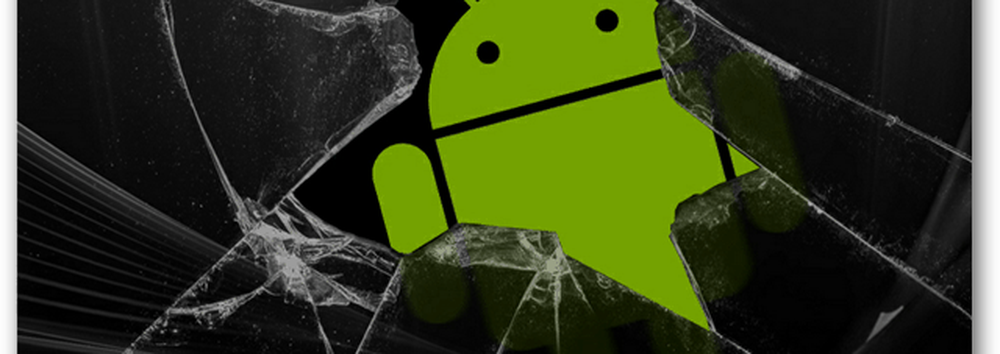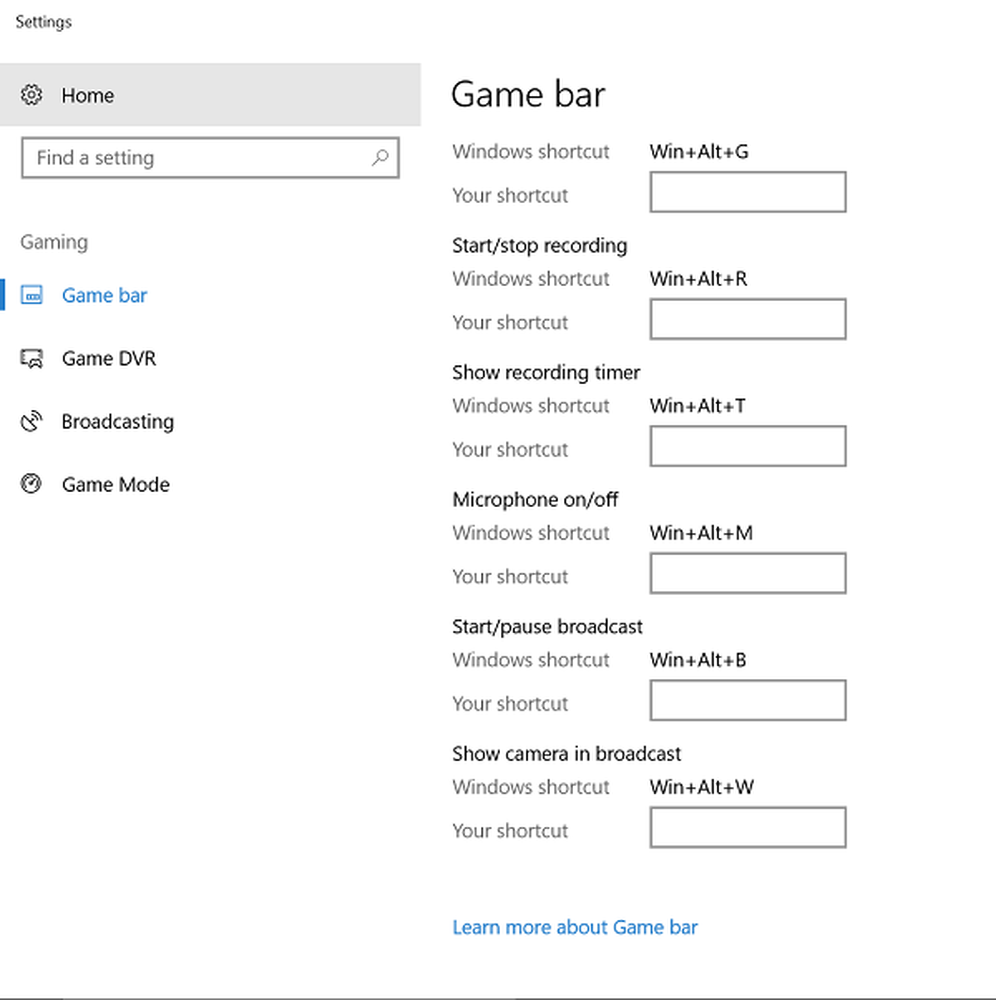Bing-startpagina instellen Afbeelding als achtergrond van vergrendelscherm in Windows 8

Bing Search, behalve dat het een geweldige alternatieve zoekmachine is, toont coole foto's op zijn startpagina, die veel mensen gewoon op hun startpagina zien, maar bekijk gewoon de nieuwe achtergrondfoto's die voor die dag worden weergegeven en krijg wat informatie hierover. Wat interessanter is, is dat je deze Bing-afbeeldingen zelfs naar je bureaublad kunt downloaden met Bing Downloader, Bing Desktop, ze kunt instellen als je Windows Phone-wallpaper of ze kunt gebruiken voor je Windows 8-vergrendelingsscherm zonder apps van derden te hoeven downloaden.
In deze post leiden we je door het proces van het instellen van de Bing-pagina op de startpagina als achtergrond op het vergrendelingsscherm zonder hulpmiddelen van derden te downloaden.
Gebruik Bing Homepage Picture als achtergrond van achtergrondblokkering
Het proces is vrij eenvoudig! Het enige wat u hoeft te doen is overschakelen naar het startscherm van Windows 8 en de Bing-app starten.
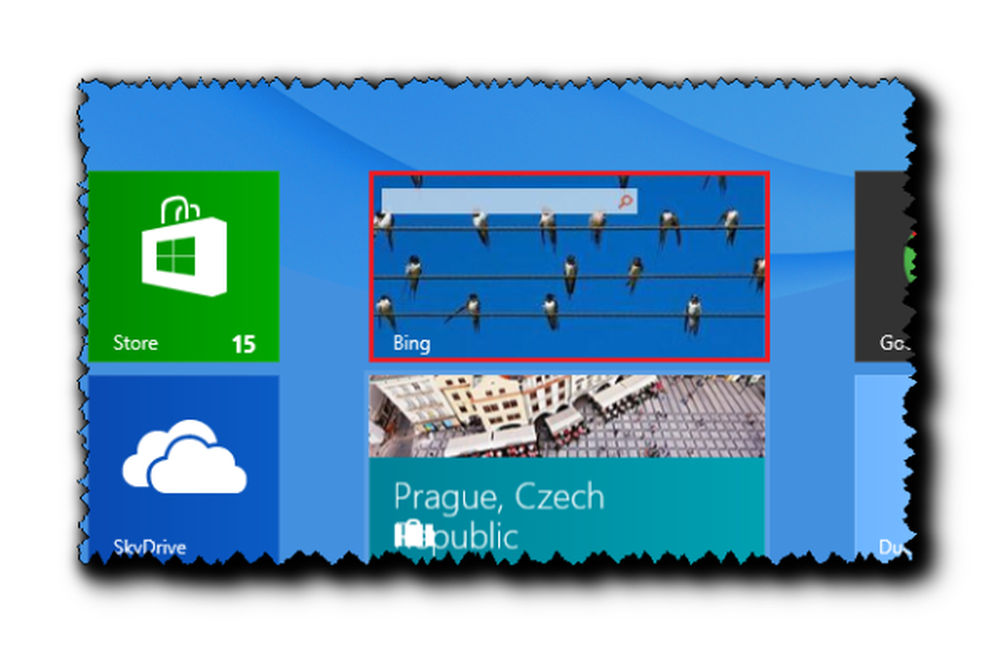
Als de app niet op het startscherm is vastgezet, typt u 'Bing' in de app-zoekopdracht om de app te zoeken en te starten.
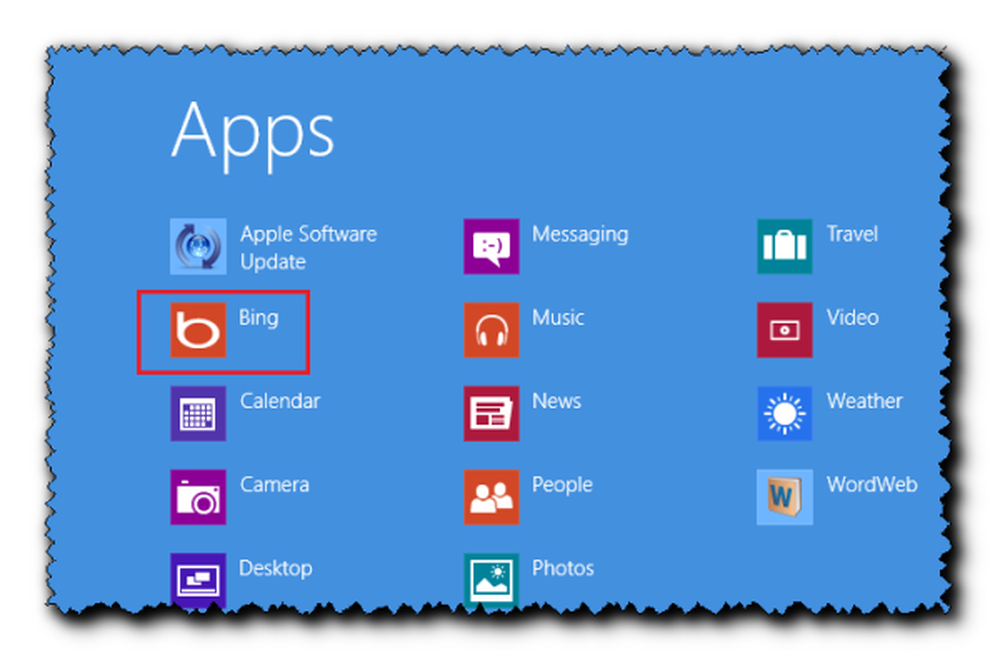
Als het eenmaal is gestart, klikt u met de rechtermuisknop ergens op de achtergrond of drukt u op Win + Z in combinatie om de. Te openen App-balk.

De app-balk toont de volgende opties:
- Kopieer link
- Kopiëren
- Opslaan als
- Instellen als vergrendelscherm
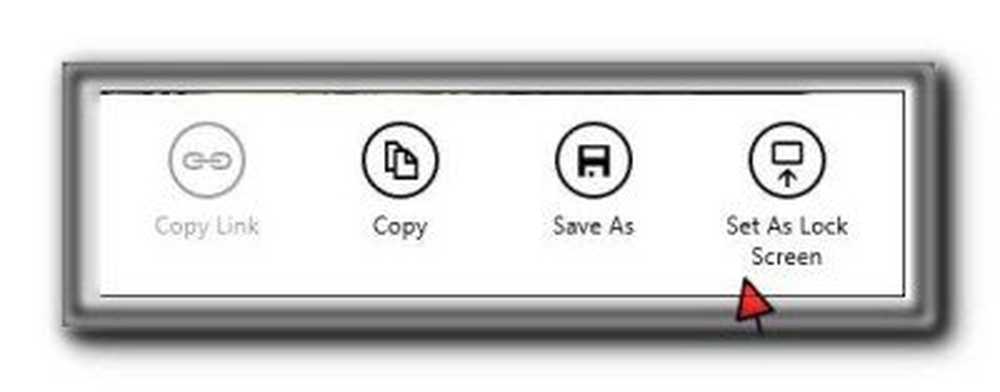
We zijn geïnteresseerd in het instellen van de afbeelding / achtergrond als Achtergrond van het vergrendelscherm. Dus klik op de laatste optie die luidt als: 'Instellen als vergrendelscherm'om de recente Bing-afbeelding in te stellen als de achtergrond van uw vergrendelingsscherm.
Als je wilt, kun je ook andere taken uit de app-balk kiezen. U kunt bijvoorbeeld de optie 'Kopiëren' selecteren om de afbeelding naar het klembord te kopiëren. Zodra u deze optie selecteert, ontvangt u een melding 'kopiëren naar klembord' op het scherm. Nadat het bericht verdwijnt, kunt u de afbeelding op elke gewenste plek plakken.